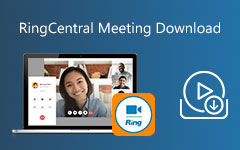Beste programvare for spillopptak for å fange spillvideo i høy kvalitet
I dag blir spillopptak mer og mer populært blant unge mennesker. De deler spillvideoen sin på plattformer og sosiale nettverk. I dette tilfellet trenger du kanskje en kraftig spillopptaker for å fange opp spillingen. I denne artikkelen kan du lære om 8 beste spillopptakere på Windows.

Del 1. Den beste spillopptakeren med forskjellige funksjoner
Noen ganger vil du kanskje redigere spillvideoen din og legge dem ut på plattformer. For å ta opp og redigere spill, trenger du et profesjonelt verktøy for spillopptak. Tipard Screen Capture er et ideelt valg du bør vurdere.
- 1. Den støtter å fange en spillvideo med skjerm og webkamera, slik at du kan spille inn bilde-i-bilde-spillvideo og fange reaksjonen din.
- 2. Legg til din sanntidskommentar i spillvideoen ved å ta opp flere lydkilder, inkludert systemlyd og mikrofonlyd.
- 3. Juster oppløsningen og størrelsen på det innspilte spillet for å få spillvideoen av høy kvalitet.
- 4. Still inn fangsttid og markør for å kontrollere start og slutt på opptakstiden.
- 5. Trim spillvideoen ved å angi startpunktet og sluttpunktet slik at du kan få spillklippet du ønsker.
- 6. Ubegrenset opptakstid for spill.
Del 2. Topp 7 spillopptakere på Windows
1. Bandicam
Som en av de beste spillopptakere, lar Bandicam deg ta opp HD og 4K UHD-spillvideo enkelt. Det gir deg en jevn og høy bildefrekvensopplevelse. Du kan også justere opptaksparametrene for å optimalisere opptaket ditt.
Egenskaper:
1. Langtidsopptak med automatisk fullføring av opptaksfunksjon
2. Komprimer innspilt video under innspillingen
3. Overvåke FPS-numre mens du spiller inn
2. Åpne kringkastingsprogramvare
Som en åpen kildekode gratis spillopptaker, har den et stort antall bruksrs inkludert nybegynnere og profesjonelle spillere. Kontrollen og grensesnittet er godt designet og lar deg gjøre fleksible justeringer på video og lyd.
Egenskaper:
1. Støtt alle vanlige spill- og streamingplattformer
2. Forbedre opptakskvaliteten med forskjellige plugins
3. Avansert lydopptaksfunksjon med lydmikser og støyfilter
Les også: Hvordan se og laste ned LOL-avspilling uten å miste kvalitet
3. Gecata
Den er designet spesielt for spillopptak og støtter alle vanlige spill som Minecraft og GTA V. Du kan bruke Gecata til å fange spillet i full skjerm uten forsinkelse. Dessuten kan du streame og ta opp samtidig eller sette webkameravideoen din på skjermen.
Egenskaper:
1. Ta opp spilllyd og mikrofonlyd hver for seg.
2. Overvåke parametere, inkludert bildefrekvens, bitantal og videofilstørrelse under spillet
3. NVIDIA og Intel HD grafisk akselerasjon for å oppgradere opplevelsen av spill
4. ShadowPlay
ShadowPlay er en profesjonell spillopptaker utviklet av NVIDIA. Det optimaliserer GPU-ytelsen for å forbedre opplevelsen av det store spillet. Du kan også spille inn 4K og 60 bilder av høy kvalitet med sitt enkle og klare grensesnitt.
Egenskaper:
1. NVIDIA Highlights kan fange opp og lagre de beste spilløyeblikkene og vinne kamper automatisk.
2. Du kan kringkaste spillet raskt og enkelt med kringkastingsfunksjonen. Den støtter vanlig plattform som Facebook, YouTube og Twitch
3. Ta GIF- og 8K-skjermbilder og del dem på plattformer.
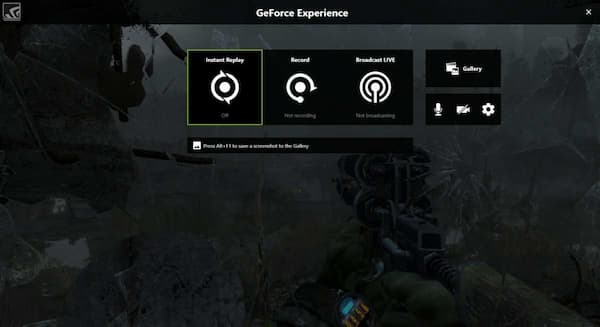
Les også: Hvordan ta opp en spillvideo på PS4
5. Xbox Game Bar
Xbox Game Bar er et Windows 10 innebygd verktøy for spilladministrasjon og -fangst. Dette lette verktøyet passer godt til systemet, og det kan spille inn spill uten å fryse og krasje. Du kan enkelt fange og dele spillet med det, siden grensesnittet er vennlig for nybegynnere.
Egenskaper:
1. Den lar deg justere maksimal lengde på videoklipp, bakgrunn, opptakstid osv.
2. Chatter-funksjonen lar deg kommunisere med andre spillere under spillopptaket.
3. Angi hurtigtast for å spille inn spill raskt
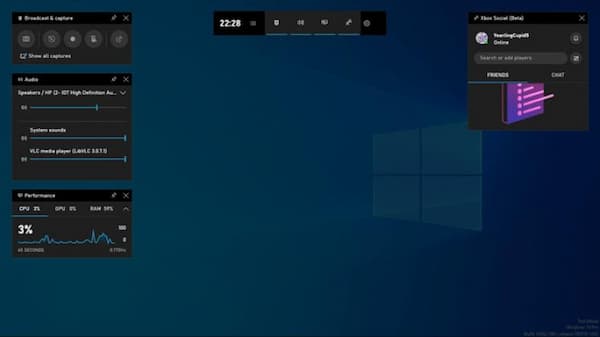
6. Handling!
Denne spillopptakeren tilbyr spillopptak og benchmarking i sanntid. Den tar også kontinuerlig video når du bytter spillet til skrivebordet. Du kan også bruke Action! RCU app for å overvåke spillopptaket på mobile enheter
Egenskaper:
1. Bruk grønnskjermmodus for å justere bakgrunnen når du tar opp med et webkamera
2. Maskinvareakselerasjon for innspilling av spill i HD-kvalitet og MP4-format
3. Lag sakte film av høy kvalitet for det innspilte spillet ditt
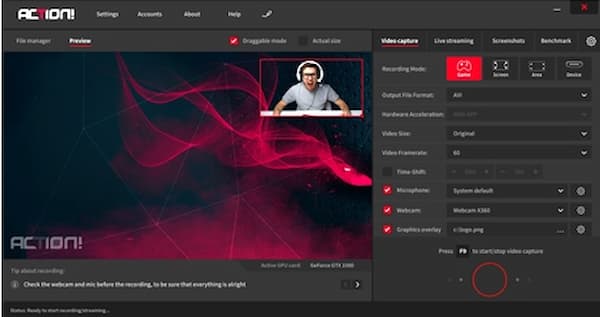
7. Fraps
Som en av de mest populære Windows-spillopptakerne, kan du ta opp spill med DirectX eller OpenGL grafisk teknologi. Det tilbyr også skjermopptak og benchmarking-funksjoner for å optimalisere spillingen.
Egenskaper:
1. Opptak i sanntid for å fange video og lydkilde.
2. Støtt maksimalt 8K spill videoopptak
3. Høy bildefrekvensopptak opptil 120 FPS
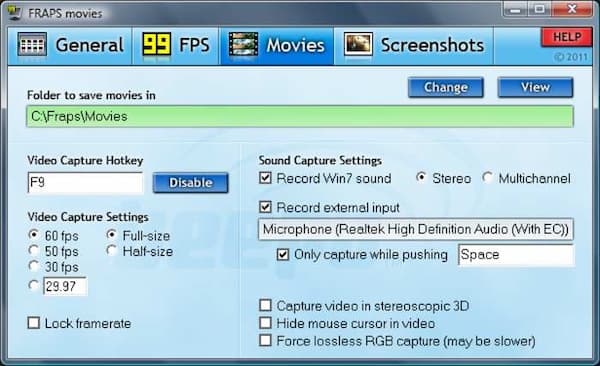
Del 3. Vanlige spørsmål om Game Recorder
1. Hvordan kan jeg ta opp meg selv under spillingen?
For å registrere din reaksjon under spillet, trenger du et webkamera og en opptaker som støtter opptak av webkameraet. For eksempel lar Screen Capture deg legge til et webkamera som videokilde i opptaket. Du kan bare slå på webkamerabryteren i grensesnittet, så kan du registrere reaksjonen din.
2. Hvorfor kjører ikke min innspilte spill?
Det er flere aspekter som kan påvirke flyten av innspilt spill. For det første trenger datamaskinen din passende maskinvarekonfigurasjon for å støtte spillet og skjermopptakeren. For det andre kan hastigheten på nettverket også påvirke spilling og innspilling. Dessuten kan noen spillopptakere også få spillet til å halte. Så du må sjekke disse faktorene og se om de forårsaker problemet.
3. Er Tipard Screen Capture en sikker opptaker?
Ja, det er det. Det er en virusfri og annonsefri programvare. All din personlige informasjon kan beskyttes, og du kan bruke den uten å bekymre deg.
konklusjonen
I denne artikkelen kan du lære om 8 beste spillopptakere på Windows og funksjonene deres. Hvis du vil finne et verktøy for spillopptak for å spille inn og dele spillet ditt på Windows, kan du prøve verktøyene som er nevnt ovenfor. Hvis du har spørsmål eller vil vite mer om spillopptakere, kan du legge igjen kommentaren nedenfor.